رفع مشکل با عرض پوزش، این نوع پرونده به دلایل امنیتی مجاز نیست

دوست من سلام امیدوارم حالتون عالی و پر از انرژی باشید امیرحسین بابالوئی هستم. در خدمت شما با یکی دیگر از آموزش رایگان وردپرس تحت عنوان آموزش رفع مشکل با عرض پوزش، این نوع پرونده به دلایل امنیتی مجاز نیست.
مقدمه
حتما در موقع بارگذاری برخی از فایل ها با این خطا مواجه شده اید که (این نوع پرونده به دلایل امنیتی مجاز نیست). این خطا به این دلیل نمایش میدهد که وردپرس برخی از پسوند ها را پشتیبانی نمیکند پسوندهایی مانند: rar، zip یا exe و apk ، در این مقاله نحوه رفع مشکل آپلود در وردپرس با پسوند های غیر مجاز را آموزش میدهیم. شما با چند روش ساده میتوانید انواع فایل های غیر مجاز را به صورت دستی گسترش دهید تا بتوانید هر نوع فایلی را بارگذاری کنید.
انواع فایل های مجاز در وردپرس
شما میتوانید در وردپرسر انواع گسترده ای از فایل ها رو آپلود کنید. فایل هایی از قبیل تصاویر، ویدئو ، سند و حتی فرمت های صوتی که وردپرس از آنها پشتیبانی میکند.
در زیر انواع فرمت ها را برای شما آورده ایم که وردپرس از آنها پیشتیبانی میکند :
تصاویر: .jpg ،.jpeg ،.png ،.gif ،.ico.
سند: .pdf ،.doc ،.docx ،.ppt ،.pptx ،.pps ،.ppsx ،.odt ،.xls ،.xlsx ،.psd.
صوتی: mp3 ،.m4a ،.ogg ،.wav.
ویدیو: mp4 ،.m4v ،.mov ،.wmv ،.avi ،.mpg ،.ogv ،.3gp ،.3g2.
این فایل ها حزء رایج ترین فایل هایی هستند که استفاده میشوند. ممکن است اصلا شما بخواهید غیر از این فرمت هایی که نام برده شد، آپلود کنید که در زیر نحوه آپلود فرمت های غیر مجاز رو اورده ایم .
راهکار آپلود فایل های غیر مجاز در وردپرس از طریق هاست
برای اینکه ما بتوانیم فایل هایی که وردپرس از پسوند های آنها پشتیبانی نمی کند رو در سایت آپلود کنیم. باید از طریق فایل های wp-config.php و functions.php ، با ایجاد چند قطعه کد این مشکل برطرف کنیم. در این روش با طی کردن چند مرحله که در ادامه با شما انجام میدهیم. این مشکل را برطرف میکنیم.
-
روش اول
1. پسوند فایل خود را برسی کنید
قبل از اینکه تغییراتی در این زمینه انجام دهید حتما باید پسوند فایل خود را برسی کنید. برای چه ؟ در برخی از موارد ممکن است شما بخواهید تصویری را در قالب یک فایل ویدئویی آپلود کنید، خوب در اینجا دیگر مشکل از فایل های wp-config.php و functions.php شما نیست. مانند تصویر زیر که سعی کردیم یک فایل tscproj را به عنوان یک فایل .mp4 بارگذاری کنیم و در نتیجه پیام خطا را دریافت کردم.
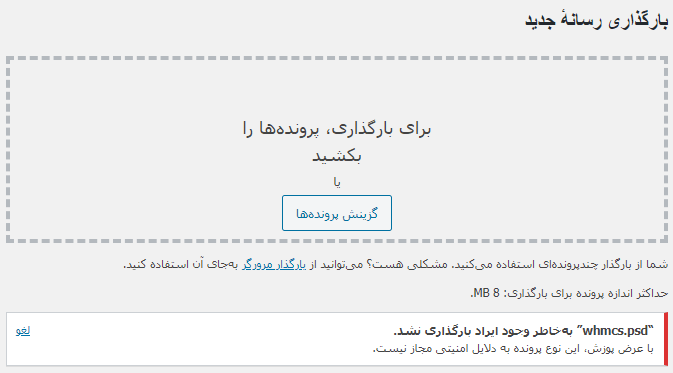
-
روش دوم
2. فایل wp-config.php خود را برای بارگذاری هر نوع فایل ویرایش کنید.
در این روش شما با استفاده از یک قطعه کد که برای شما اماده کردیم ،رو داخل فایل wp-config.php خود قرار می دهید.و از این پس فایل خود را بدون ارور آپلود کنید. شما برای این کار لازم است وارد کنترل پنل هاست خودتون شوید. دایرکت ادمین یا سی پنل فرقی ندارد. از قسمت File Manager > public_html فایل wp-config.php را ویرایش کنید. همان طور که در تصویر میبینید در انتهای فایل خط /* That’s all, stop editing! Happy blogging */. را می بینید. در بالای این خط، کد زیر را وارد کنید:
define(‘ALLOW_UNFILTERED_UPLOADS’, true);
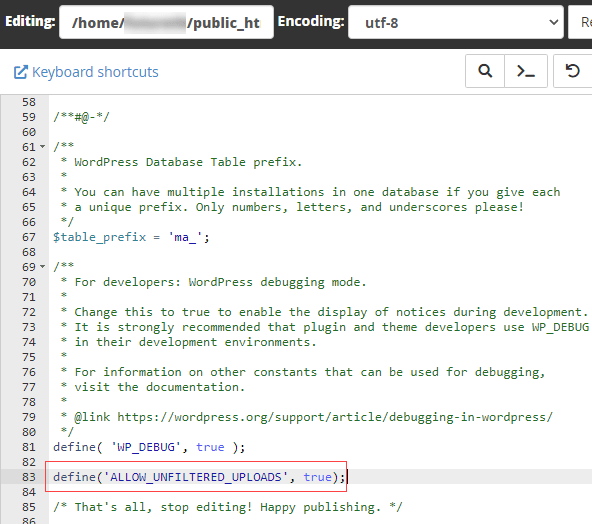
سپس بعد از قرار دادن کد روی save کلیک کنید. از خارج شوید، سپس دوباره وارد سیستم شوید. اکنون باید مجاز به بارگذاری هر نوع فایلی باشید.
ممکن است بخواهید مشخص کنید چه نوع فایل هایی در سایت آپلود شوند و یا اگر وبسایت شما چند کاربر وجود دارد، دسترسی دهید که چه کاربری چه نوع فایل هایی میتواند آپلود کنید. برای این کار روش بالا مناسب شما نیست در ادامه همراه باشید تا به شما نحوه این نوع از دسترسی هم آموزش دهیم.
-
روش سوم
3. فایل functions.php قالب خود را ویرایش کنید.
در این روش شما با وارد کردن قطعه کد های مورد نظر میتوانید این ارور را برطرف کنید. برای این کار شما از وارد کنترل پنل هاست و از قسمت File Manager >wp-content > themes فایل functions.php را ویرایش کنید. به پایین صفحه functions.php بروید و قطعه کد زیر را در انتهای این صفحه قرار دهید:
اگر شما در قبل از وارد کردن کد فایلی را به با پسوند svg یا svgz آپلود کنید با خطای این نوع پرونده به دلایل امنیتی مجاز نیست. رو به رو میشوید. کد بالا به فایل های SVG و SVGZ اجازه می دهد تا در وردپرس بارگزاری شوند. و شما بسته به نیاز خود خود میتوانید انواع فایل مورد نظر خود را به این کد اضافه کنید.
function cc_mime_types($mimes) {
// New allowed mime types.
$mimes[‘svg’] = ‘image/svg+xml’;
$mimes[‘svgz’] = ‘image/svg+xml’;
return $mimes;
}
add_filter( ‘upload_mimes’, ‘my_custom_mime_types’ );
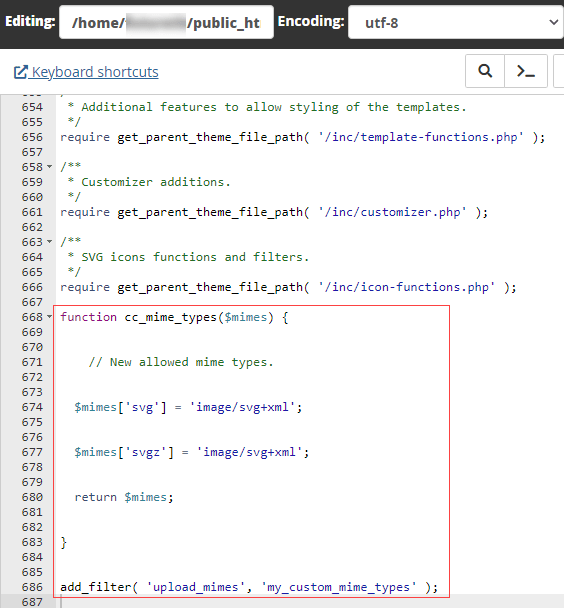
راهکار آپلود فایل های غیر مجاز در وردپرس با استفاده از افزونه
همان طور که میدانید ما با نصب افزونه های زیاد در سایت بسیار مخالف هستیم و برای همین است که برای شما کد هایی را برای رفع این مشکل اماده کردیم اما اگر به هر دلیلی نتوانستید از طریق هاست این کار را انجام دهید. میتوانید با استفاده از افزونه آپلود هر نوع فایل را در وردپرس امکان پذیر کنید. برای این کار از پیشخوان وردپرس > افزونه ها > افزودن عبارت File Upload Types by WPForms سرچ کنید و سپس نصب و فعال سازی کنید.
در قدم بعدی در قسمت تنظیمات روی File Upload Types کلیک کنید. در صفحه ای که در تصویر زیر مشاهده میکنید، میتوانید لیست فایل هایی که میخواهید را تیک بزنید. اگر فایل مورد نظر را از لیست پیدا نکردید میتوانید در نوار جستوجو آن را سرچ کنید. اما اگر اون نوع فایل وجود نداشت میتوان در پایین صفحه در قسمت ADD CUSTOM FILE TYPES آن را اضافه کنید.
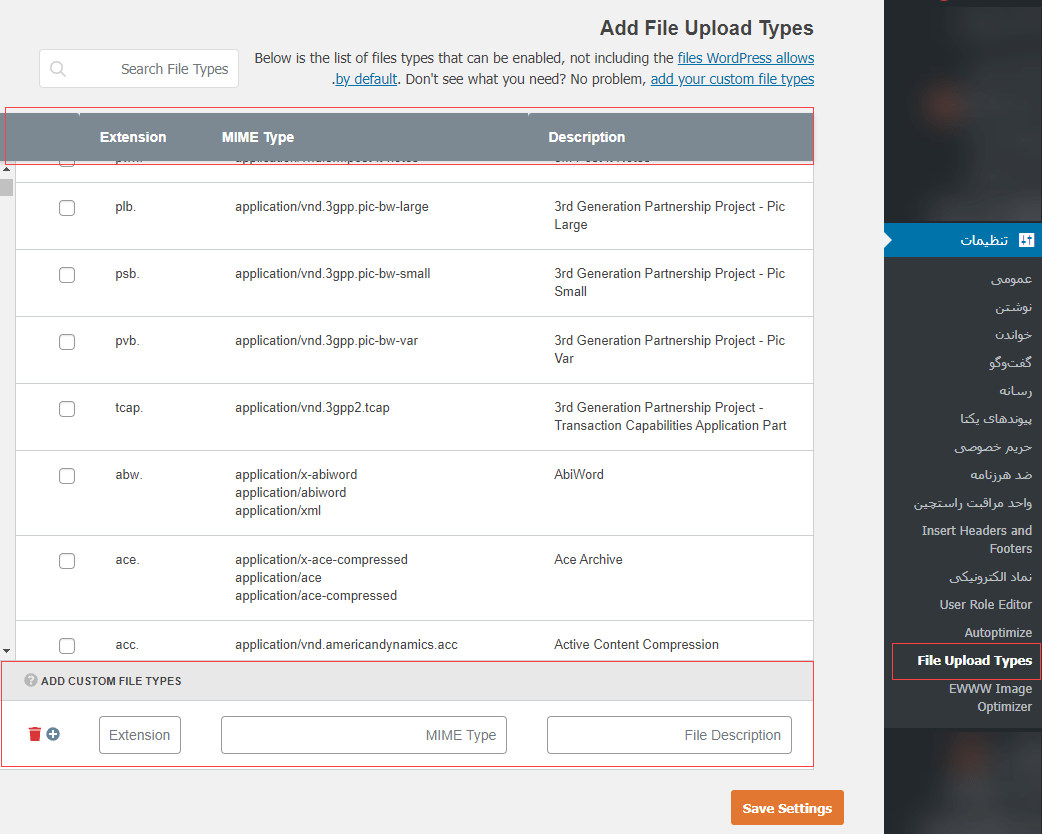
نتیجه گیری :
اگر به هر دلیلی این روش ها جواب نداد و باز این ارور را دریافت کردید ، با پشتیبان هاستینگ خود تماس بگیرید و موضوع را مطرح کنید. و اما بارگذاری هر نوع فایل در وردپرس با روش های بالا به این معنا نیست که شما هر نوع فایلی را آپلود کنید و با این کار باعث هک شدن سایت و دلیل اینکه وردپرس برخی از این فایل ها را مجاز نمیداند همین است.
باکس دانلود افزونه های مرتبط با این مقاله
Password
ندارددرباره امیرحسین بابالوئی
امیر حسین بابالوئی هستم دیپلم رشته کامپیوتر ، حدود یک سالی هست که طراحی سایت رو شروع کردم و علاقه مند به فرانت اند(Front End) سایت هستم.و دوست دارم همیشه تو دنیای وب خودمو بروز نگه دارم.
نوشتههای بیشتر از امیرحسین بابالوئی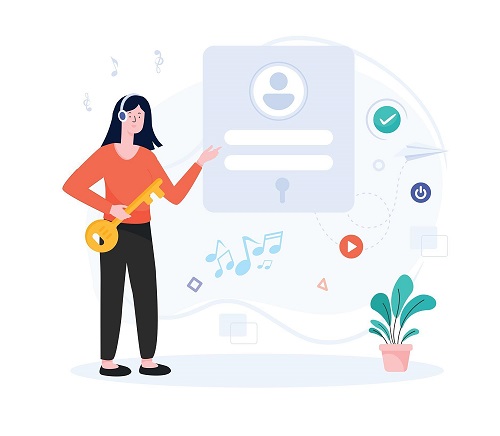

دیدگاهتان را بنویسید